- Centro di Supporto
- Multilingue
- Lingua
- Aiutaci a tradurre
Incontri pc bloccato ctrl alt canc non funziona? Scopri ora pc impallato cosa fare?
da Elisa | Aggiornato 19.09.2025 | da Elisa
Ctrl+Alt+Canc è una combinazione di tasti presente su quasi tutte le tastiere dei computer e ha lo scopo di intervenire direttamente nel sistema operativo in caso di problemi, quando il sistema si blocca Ctrl+Alt+Canc è spesso un modo per riprendere il controllo, ma cosa fare quando il tuo pc bloccato ctrl alt canc non funziona? In questo blog, parleremo 8 soluzioni per risolvere pc bloccato e soprattutto cosa fare se ctrl alt canc non funziona.
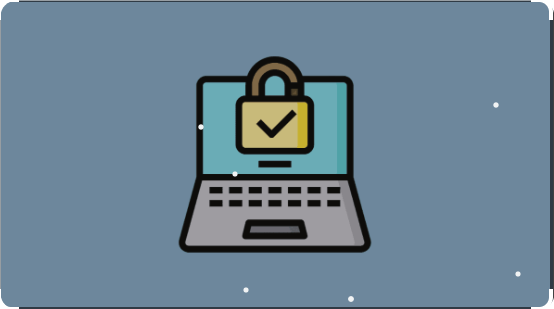
In Windows 10 e Windows 11 Premendo Ctrl + Alt + Canc appare una schermata con diverse opzioni:
Blocca → blocca la sessione e richiede la password per rientrare.
Cambia utente → consente di passare ad un altro account senza chiudere le applicazioni.
Disconnetti → chiude la sessione dell’utente corrente.
Gestione attività → apre lo strumento per vedere i programmi in esecuzione, consumi di CPU/RAM e chiudere processi bloccati.
Cambia password → permette di modificare la password dell’account.
Se il computer si blocca e la combinazione ctrl alt canc non funziona, non significa che sei senza speranza. Esistono diversi metodi per sbloccare il sistema e farlo tornare operativo. In questa guida vedremo 8 soluzioni efficaci per risolvere il problema.
Prova a usare Alt + Tab per passare tra le finestre aperte. Potresti essere in grado di chiudere l'applicazione che sta causando il blocco.
Se hai un mouse funzionante, prova a chiudere programmi direttamente dall'interfaccia utente.
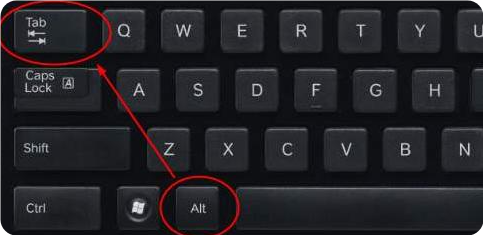
Se il PC è completamente bloccato, puoi forzare il riavvio, ecco come riavviare un pc portatile bloccato:
PC desktop: Tieni premuto il pulsante di accensione per circa 5-10 secondi fino a quando il computer si spegne. Aspetta qualche secondo, poi accendilo di nuovo.
Laptop: Stesso metodo, tieni premuto il pulsante di accensione.
Articolo relativo: Come risolvere tasto windows non funziona
Prova a collegare una tastiera esterna al tuo computer. A volte, la tastiera integrata può presentare malfunzionamenti.
Se il tuo computer è un laptop con batteria rimovibile, stacca l'alimentatore e rimuovi la batteria. Poi ricollega tutto e riaccendi.
Se è un PC desktop, scollega l'alimentazione per qualche secondo.
Nota: Una uscita forzata windows può causare un perso dei dati importanti, dunque consigliamo sempre di fare un backup completo del tuo pc, se non sai come fare, leggi questo blog: come fare backup completo per pc windows
Se il PC si blocca ripetutamente, potrebbe esserci un problema più grave. In questo caso, consigliamo di avviare il pc in modalità provvisoria e identifica dove si trova il problema.
Articolo relativo:Come avviare windows 10 in modalità provvisoria
Un problema hardware, come un disco rigido difettoso o RAM malfunzionante, può causare il blocco del sistema. Verifica se ci sono componenti hardware danneggiati o surriscaldati. Per esempio prova a rimuovere e reinserire le schede di memoria RAM.

A volte Ctrl + Alt + Canc non funziona potrebbe essere causato da un malfunzionamento della tastiera, che impedisce il corretto rilevamento dei tasti. Dopo il riavvio o la risoluzione del problema, ti consigliamo di eseguire un test della tastiera. IObit offre un sito gratuito per il test della tastiera online. Clic per visitare: https://www.iobit.com/it/test-tastiera.php
Se Ctrl + Alt + Canc non funziona o stai cercando un modo più rapido per accedere a determinate funzioni, esistono diverse alternative a Ctrl + Alt + Canc su Windows che possono aiutarti.
Ecco le principali:
Ctrl + Shift + Esc – apre direttamente il Task Manager, senza passare per il menu intermedio. È l’alternativa più veloce e pratica.
Win + L – blocca immediatamente il PC, utile se ti allontani dalla postazione.
Alt + F4 (sul desktop) – apre il menu per spegnere o riavviare il computer.
Win + X – mostra un menu avanzato con accesso rapido a Task Manager, gestione disco, terminale e altro.
Un blocco del PC può essere frustrante, ma con le giuste soluzioni, puoi riprendere il controllo del tuo dispositivo. Ricorda di eseguire regolarmente backup dei tuoi dati e di mantenere il tuo sistema operativo aggiornato per prevenire futuri blocchi.
Articolo relativo: Come fare un backup completo del tuo pc windows?
